为Win7/Win8.1/Win10文件夹加密隐藏
- 格式:pptx
- 大小:85.47 KB
- 文档页数:32
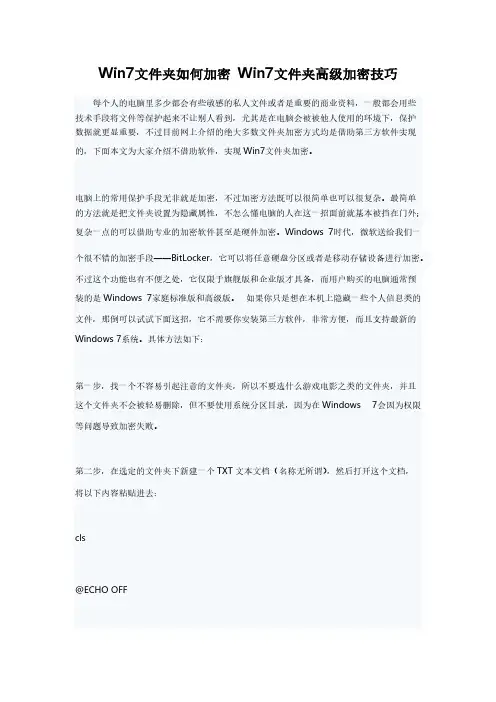
Win7文件夹如何加密Win7文件夹高级加密技巧每个人的电脑里多少都会有些敏感的私人文件或者是重要的商业资料,一般都会用些技术手段将文件等保护起来不让别人看到,尤其是在电脑会被被他人使用的环境下,保护数据就更显重要,不过目前网上介绍的绝大多数文件夹加密方式均是借助第三方软件实现的,下面本文为大家介绍不借助软件,实现Win7文件夹加密。
电脑上的常用保护手段无非就是加密,不过加密方法既可以很简单也可以很复杂。
最简单的方法就是把文件夹设置为隐藏属性,不怎么懂电脑的人在这一招面前就基本被挡在门外;复杂一点的可以借助专业的加密软件甚至是硬件加密。
Windows 7时代,微软送给我们一个很不错的加密手段——BitLocker,它可以将任意硬盘分区或者是移动存储设备进行加密。
不过这个功能也有不便之处,它仅限于旗舰版和企业版才具备,而用户购买的电脑通常预装的是Windows 7家庭标准版和高级版。
如果你只是想在本机上隐藏一些个人信息类的文件,那倒可以试试下面这招,它不需要你安装第三方软件,非常方便,而且支持最新的Windows 7系统。
具体方法如下:第一步,找一个不容易引起注意的文件夹,所以不要选什么游戏电影之类的文件夹,并且这个文件夹不会被轻易删除,但不要使用系统分区目录,因为在Windows 7会因为权限等问题导致加密失败。
第二步,在选定的文件夹下新建一个TXT文本文档(名称无所谓),然后打开这个文档,将以下内容粘贴进去: cls@ECHO OFFtitle Folder 电脑百事网if EXIST "Control Panel.{21EC2020-3AEA-1069-A2DD-08002B30309D}" goto UNLOCKif NOT EXIST 电脑百事网goto MDLOCKER:CONFIRMecho Are you sure you want to lock the folder(Y/N)set/p "cho=>"if %cho%==Y goto LOCKif %cho%==y goto LOCKif %cho%==n goto ENDif %cho%==N goto ENDecho Invalid choice.goto CONFIRM:LOCKren 电脑百事网"Control Panel.{21EC2020-3AEA-1069-A2DD-08002B30309D}" attrib +h +s "Control Panel.{21EC2020-3AEA-1069-A2DD-08002B30309D}" echo Folder lockedgoto End:UNLOCKecho Enter password to unlock folderset/p "pass=>"if NOT %pass%== 这里是密码goto FAILattrib -h -s "Control Panel.{21EC2020-3AEA-1069-A2DD-08002B30309D}"ren "Control Panel.{21EC2020-3AEA-1069-A2DD-08002B30309D}" 电脑百事网echo Folder Unlocked successfullygoto End:FAILecho Invalid passwordgoto end:MDLOCKERmd 电脑百事网echo 电脑百事网created successfullygoto End:End说明:代码中“if NOT %pass%== 这里是密码goto FAIL”一行里的“这里是密码”需要替换成你自己的密码组合,注意保留和等号之间的空格。
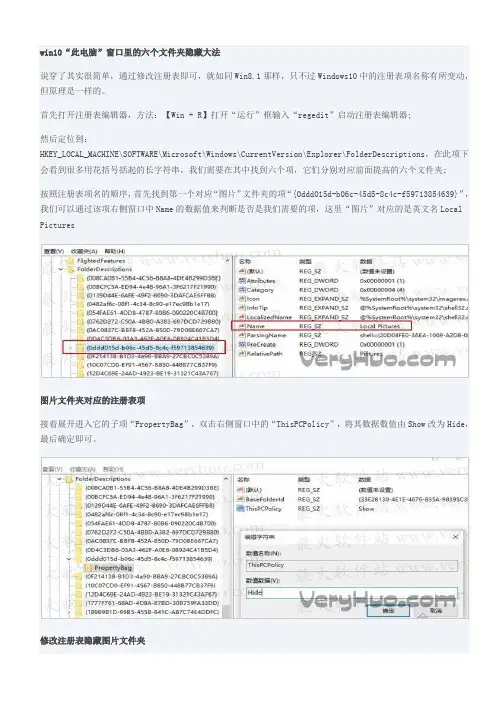
win10“此电脑”窗口里的六个文件夹隐藏大法说穿了其实很简单,通过修改注册表即可,就如同Win8.1那样,只不过Windows10中的注册表项名称有所变动,但原理是一样的。
首先打开注册表编辑器,方法:【Win + R】打开“运行”框输入“regedit”启动注册表编辑器;然后定位到:HKEY_LOCAL_MACHINE\SOFTWARE\Microsoft\Windows\CurrentVersion\Explorer\FolderDescriptions,在此项下会看到很多用花括号括起的长字符串,我们需要在其中找到六个项,它们分别对应前面提高的六个文件夹;按照注册表项名的顺序,首先找到第一个对应“图片”文件夹的项“{0ddd015d-b06c-45d5-8c4c-f59713854639}”,我们可以通过该项右侧窗口中Name的数据值来判断是否是我们需要的项,这里“图片”对应的是英文名Local Pictures图片文件夹对应的注册表项接着展开进入它的子项“PropertyBag”,双击右侧窗口中的“ThisPCPolicy”,将其数据数值由Show改为Hide,最后确定即可。
修改注册表隐藏图片文件夹打开Windows 10文件资源管理器,进入“此电脑”会发现图片文件夹消失了,无需重启或注销系统。
我们只需重复前面的操作,逐一找到其他几个文件夹对应的注册表项修改即可一一隐藏那几个文件夹,它们对应的项如下:图片文件夹:{0ddd015d-b06c-45d5-8c4c-f59713854639}\PropertyBag视频文件夹:{35286a68-3c57-41a1-bbb1-0eae73d76c95}\PropertyBag下载文件夹:{7d83ee9b-2244-4e70-b1f5-5393042af1e4}\PropertyBag音乐文件夹:{a0c69a99-21c8-4671-8703-7934162fcf1d}\PropertyBag桌面文件夹:{B4BFCC3A-DB2C-424C-B029-7FE99A87C641}\PropertyBag文档文件夹:{f42ee2d3-909f-4907-8871-4c22fc0bf756}\PropertyBag注:桌面文件夹对应的PropertyBag项内可能没有“ThisPCPolicy”,手动新建一个“字符串值”将其命名为ThisPCPolicy,并赋予Hide值同样可以起到隐藏的作用。
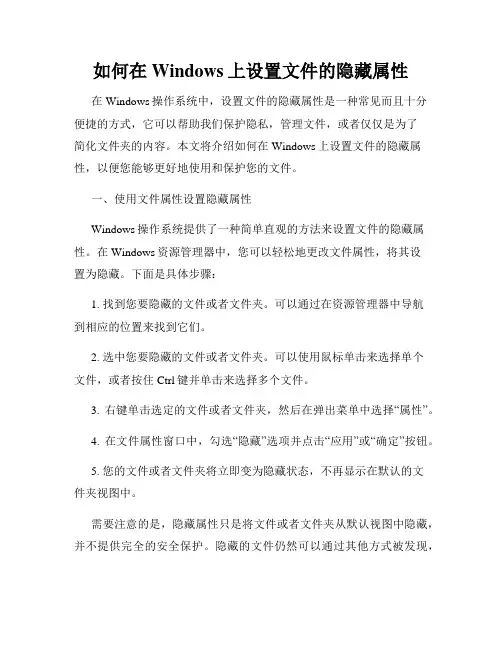
如何在Windows上设置文件的隐藏属性在Windows操作系统中,设置文件的隐藏属性是一种常见而且十分便捷的方式,它可以帮助我们保护隐私,管理文件,或者仅仅是为了简化文件夹的内容。
本文将介绍如何在Windows上设置文件的隐藏属性,以便您能够更好地使用和保护您的文件。
一、使用文件属性设置隐藏属性Windows操作系统提供了一种简单直观的方法来设置文件的隐藏属性。
在Windows资源管理器中,您可以轻松地更改文件属性,将其设置为隐藏。
下面是具体步骤:1. 找到您要隐藏的文件或者文件夹。
可以通过在资源管理器中导航到相应的位置来找到它们。
2. 选中您要隐藏的文件或者文件夹。
可以使用鼠标单击来选择单个文件,或者按住Ctrl键并单击来选择多个文件。
3. 右键单击选定的文件或者文件夹,然后在弹出菜单中选择“属性”。
4. 在文件属性窗口中,勾选“隐藏”选项并点击“应用”或“确定”按钮。
5. 您的文件或者文件夹将立即变为隐藏状态,不再显示在默认的文件夹视图中。
需要注意的是,隐藏属性只是将文件或者文件夹从默认视图中隐藏,并不提供完全的安全保护。
隐藏的文件仍然可以通过其他方式被发现,因此如果您需要更高级的保护措施,可以考虑使用其他文件加密或者压缩的方法。
二、通过命令行设置隐藏属性除了使用图形界面的方法,您还可以通过命令行来设置文件的隐藏属性。
这种方法适用于那些更喜欢使用命令行工具的用户。
下面是具体步骤:1. 打开命令提示符。
可以在开始菜单中搜索“命令提示符”并点击打开。
2. 导航到您要隐藏的文件或者文件夹所在的位置。
可以使用“cd”命令来切换路径,比如“cd D:\Documents”将切换到Documents文件夹下。
3. 输入以下命令来设置隐藏属性:attrib +h 文件名/文件夹名其中,“+h”表示添加隐藏属性,“文件名/文件夹名”是您要隐藏的文件或者文件夹的名称。
4. 按下回车键执行命令后,您的文件或者文件夹将立即变为隐藏状态。
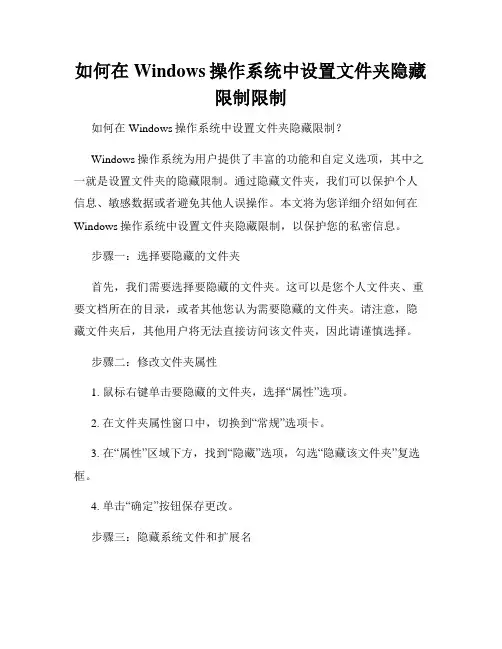
如何在Windows操作系统中设置文件夹隐藏限制限制如何在Windows操作系统中设置文件夹隐藏限制?Windows操作系统为用户提供了丰富的功能和自定义选项,其中之一就是设置文件夹的隐藏限制。
通过隐藏文件夹,我们可以保护个人信息、敏感数据或者避免其他人误操作。
本文将为您详细介绍如何在Windows操作系统中设置文件夹隐藏限制,以保护您的私密信息。
步骤一:选择要隐藏的文件夹首先,我们需要选择要隐藏的文件夹。
这可以是您个人文件夹、重要文档所在的目录,或者其他您认为需要隐藏的文件夹。
请注意,隐藏文件夹后,其他用户将无法直接访问该文件夹,因此请谨慎选择。
步骤二:修改文件夹属性1. 鼠标右键单击要隐藏的文件夹,选择“属性”选项。
2. 在文件夹属性窗口中,切换到“常规”选项卡。
3. 在“属性”区域下方,找到“隐藏”选项,勾选“隐藏该文件夹”复选框。
4. 单击“确定”按钮保存更改。
步骤三:隐藏系统文件和扩展名为了进一步增强文件夹隐藏的安全性,我们还可以隐藏系统文件和扩展名。
这样,即使其他用户打开隐藏文件夹的选项,也无法看到此文件夹。
1. 打开“控制面板”,选择“外观和个性化”选项。
2. 在外观和个性化窗口中,选择“文件夹选项”。
3. 在文件夹选项窗口中,切换到“查看”选项卡。
4. 在“高级设置”列表中,找到“隐藏已知文件类型的扩展名”和“隐藏受保护的操作系统文件(推荐)”选项。
5. 勾选这两个选项,然后单击“确定”按钮保存更改。
步骤四:确认隐藏效果1. 打开资源管理器,浏览到包含隐藏文件夹的目录。
2. 在资源管理器顶部的工具栏中,找到“查看”选项卡。
3. 在“查看”选项卡中,勾选“隐藏项目”复选框。
4. 确保隐藏项目已选中后,您将看到隐藏的文件夹在资源管理器中消失。
总结:通过以上四个步骤,您可以在Windows操作系统中轻松地设置文件夹的隐藏限制。
这种隐藏功能不会改变文件夹的位置或内容,只是对其他用户隐藏了文件夹的可见性。
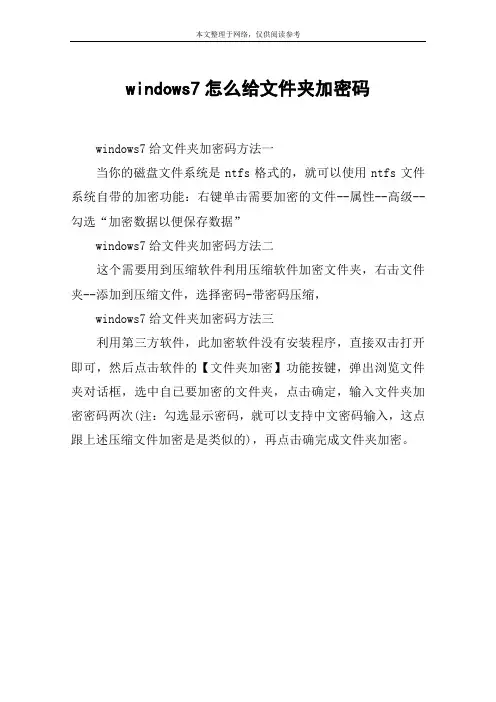
本文整理于网络,仅供阅读参考
windows7怎么给文件夹加密码
windows7给文件夹加密码方法一
当你的磁盘文件系统是ntfs格式的,就可以使用ntfs文件系统自带的加密功能:右键单击需要加密的文件--属性--高级--勾选“加密数据以便保存数据”
windows7给文件夹加密码方法二
这个需要用到压缩软件利用压缩软件加密文件夹,右击文件夹--添加到压缩文件,选择密码-带密码压缩,
windows7给文件夹加密码方法三
利用第三方软件,此加密软件没有安装程序,直接双击打开即可,然后点击软件的【文件夹加密】功能按键,弹出浏览文件夹对话框,选中自已要加密的文件夹,点击确定,输入文件夹加密密码两次(注:勾选显示密码,就可以支持中文密码输入,这点跟上述压缩文件加密是是类似的),再点击确完成文件夹加密。
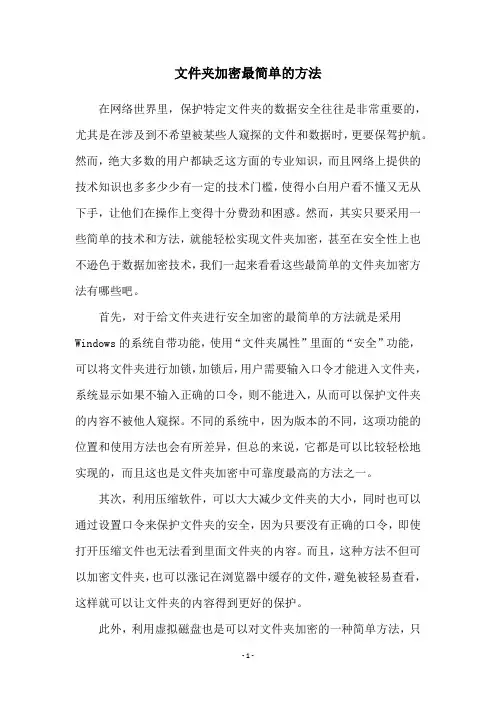
文件夹加密最简单的方法在网络世界里,保护特定文件夹的数据安全往往是非常重要的,尤其是在涉及到不希望被某些人窥探的文件和数据时,更要保驾护航。
然而,绝大多数的用户都缺乏这方面的专业知识,而且网络上提供的技术知识也多多少少有一定的技术门槛,使得小白用户看不懂又无从下手,让他们在操作上变得十分费劲和困惑。
然而,其实只要采用一些简单的技术和方法,就能轻松实现文件夹加密,甚至在安全性上也不逊色于数据加密技术,我们一起来看看这些最简单的文件夹加密方法有哪些吧。
首先,对于给文件夹进行安全加密的最简单的方法就是采用Windows的系统自带功能,使用“文件夹属性”里面的“安全”功能,可以将文件夹进行加锁,加锁后,用户需要输入口令才能进入文件夹,系统显示如果不输入正确的口令,则不能进入,从而可以保护文件夹的内容不被他人窥探。
不同的系统中,因为版本的不同,这项功能的位置和使用方法也会有所差异,但总的来说,它都是可以比较轻松地实现的,而且这也是文件夹加密中可靠度最高的方法之一。
其次,利用压缩软件,可以大大减少文件夹的大小,同时也可以通过设置口令来保护文件夹的安全,因为只要没有正确的口令,即使打开压缩文件也无法看到里面文件夹的内容。
而且,这种方法不但可以加密文件夹,也可以涨记在浏览器中缓存的文件,避免被轻易查看,这样就可以让文件夹的内容得到更好的保护。
此外,利用虚拟磁盘也是可以对文件夹加密的一种简单方法,只要使用虚拟磁盘工具将文件夹转换成一个虚拟磁盘文件,然后设置口令,便可以轻松实现文件夹的加密,使其不被他人轻易看到。
最后,虽然以上这几种加密文件夹的方法都非常简单,但其实并不能完全满足高安全要求的用户,特别是对于重要数据的保护,其实还要使用更复杂的数据加密技术,才能保护文件夹的内容不被他人盗取。
不过,对于一般的文件夹,上述的这几种文件夹加密方法都是相当可靠的,只要懂得使用这些技术,就可安全地保存文件夹里面的信息,而无需使用比较复杂的加密技术。
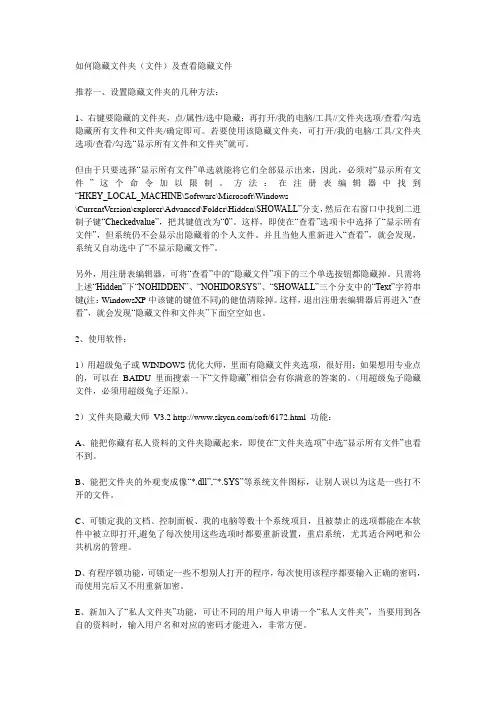
如何隐藏文件夹(文件)及查看隐藏文件推荐一、设置隐藏文件夹的几种方法:1、右键要隐藏的文件夹,点/属性/选中隐藏;再打开/我的电脑/工具//文件夹选项/查看/勾选隐藏所有文件和文件夹/确定即可。
若要使用该隐藏文件夹,可打开/我的电脑/工具/文件夹选项/查看/勾选“显示所有文件和文件夹”就可。
但由于只要选择“显示所有文件”单选就能将它们全部显示出来,因此,必须对“显示所有文件”这个命令加以限制。
方法:在注册表编辑器中找到“HKEY_LOCAL_MACHINE\Software\Microsoft\Windows\CurrentV ersion\explorer\Advanced\Folder\Hidden\SHOWALL”分支,然后在右窗口中找到二进制子键“Checkedvalue”,把其键值改为“0”。
这样,即使在“查看”选项卡中选择了“显示所有文件”,但系统仍不会显示出隐藏着的个人文件。
并且当他人重新进入“查看”,就会发现,系统又自动选中了“不显示隐藏文件”。
另外,用注册表编辑器,可将“查看”中的“隐藏文件”项下的三个单选按钮都隐藏掉。
只需将上述“Hidden”下“NOHIDDEN”、“NOHIDORSYS”、“SHOWALL”三个分支中的“Text”字符串键(注:WindowsXP中该键的键值不同)的健值清除掉。
这样,退出注册表编辑器后再进入“查看”,就会发现“隐藏文件和文件夹”下面空空如也。
2、使用软件:1)用超级兔子或WINDOWS优化大师,里面有隐藏文件夹选项,很好用;如果想用专业点的,可以在BAIDU里面搜索一下“文件隐藏”相信会有你满意的答案的。
(用超级兔子隐藏文件,必须用超级兔子还原)。
2)文件夹隐藏大师V3.2 /soft/6172.html 功能:A、能把你藏有私人资料的文件夹隐藏起来,即使在“文件夹选项”中选“显示所有文件”也看不到。
B、能把文件夹的外观变成像“*.dll”,“*.SYS”等系统文件图标,让别人误以为这是一些打不开的文件。
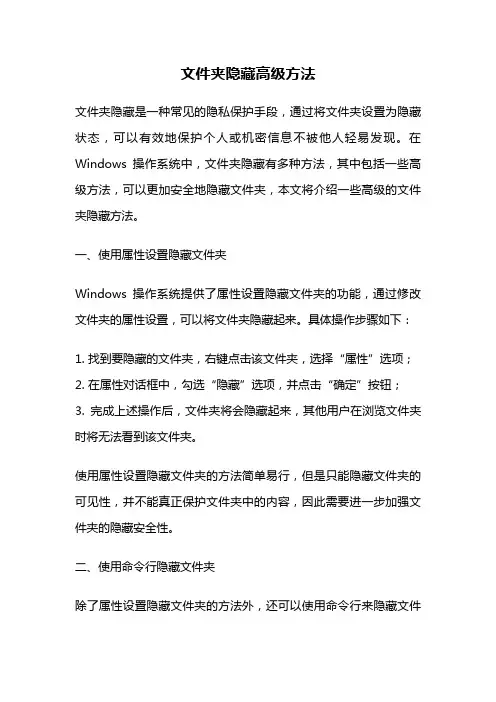
文件夹隐藏高级方法文件夹隐藏是一种常见的隐私保护手段,通过将文件夹设置为隐藏状态,可以有效地保护个人或机密信息不被他人轻易发现。
在Windows操作系统中,文件夹隐藏有多种方法,其中包括一些高级方法,可以更加安全地隐藏文件夹,本文将介绍一些高级的文件夹隐藏方法。
一、使用属性设置隐藏文件夹Windows操作系统提供了属性设置隐藏文件夹的功能,通过修改文件夹的属性设置,可以将文件夹隐藏起来。
具体操作步骤如下:1. 找到要隐藏的文件夹,右键点击该文件夹,选择“属性”选项;2. 在属性对话框中,勾选“隐藏”选项,并点击“确定”按钮;3. 完成上述操作后,文件夹将会隐藏起来,其他用户在浏览文件夹时将无法看到该文件夹。
使用属性设置隐藏文件夹的方法简单易行,但是只能隐藏文件夹的可见性,并不能真正保护文件夹中的内容,因此需要进一步加强文件夹的隐藏安全性。
二、使用命令行隐藏文件夹除了属性设置隐藏文件夹的方法外,还可以使用命令行来隐藏文件夹。
命令行方式可以更加灵活地控制文件夹的隐藏状态,具体操作步骤如下:1. 打开命令提示符窗口,进入到文件夹所在的路径;2. 输入以下命令并按下回车键:```attrib +h 文件夹名称```其中,`文件夹名称`为要隐藏的文件夹的名称;3. 完成上述操作后,文件夹将会隐藏起来,其他用户在浏览文件夹时将无法看到该文件夹。
使用命令行隐藏文件夹的方法相对于属性设置而言稍显复杂,但是可以更好地保护文件夹的安全性。
需要注意的是,命令行方式隐藏的文件夹可以通过修改文件夹选项重新显示,因此需要结合其他方法来增加文件夹的隐藏安全性。
三、使用第三方工具隐藏文件夹除了以上两种方法外,还可以使用一些第三方工具来隐藏文件夹。
这些工具通常具有更加高级的隐藏功能,可以更好地保护文件夹的安全性。
以下介绍几款常用的文件夹隐藏工具:1. Wise Folder Hider:一款免费的文件夹隐藏工具,可以将文件夹隐藏起来,并设置密码保护;2. My Lockbox:一款专业的文件夹隐藏工具,可以将文件夹隐藏起来,并提供强大的密码保护功能;3. Folder Guard:一款功能强大的文件夹隐藏工具,可以将文件夹隐藏起来,并提供高级的安全保护功能。
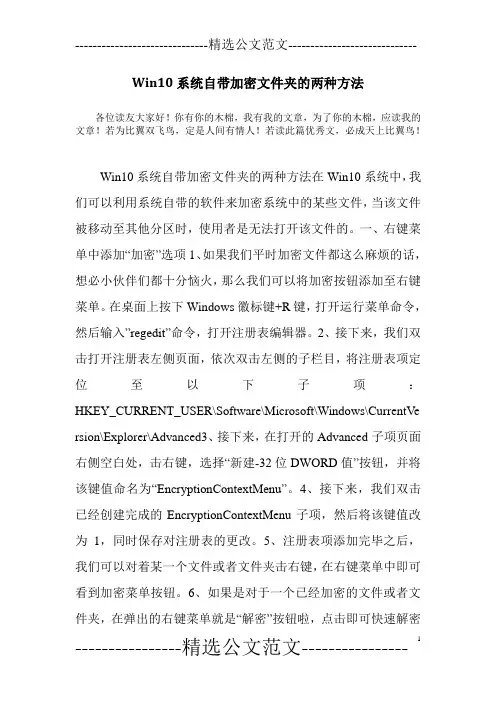
Win10系统自带加密文件夹的两种方法各位读友大家好!你有你的木棉,我有我的文章,为了你的木棉,应读我的文章!若为比翼双飞鸟,定是人间有情人!若读此篇优秀文,必成天上比翼鸟!Win10系统自带加密文件夹的两种方法在Win10系统中,我们可以利用系统自带的软件来加密系统中的某些文件,当该文件被移动至其他分区时,使用者是无法打开该文件的。
一、右键菜单中添加“加密”选项1、如果我们平时加密文件都这么麻烦的话,想必小伙伴们都十分恼火,那么我们可以将加密按钮添加至右键菜单。
在桌面上按下Windows徽标键+R键,打开运行菜单命令,然后输入”regedit”命令,打开注册表编辑器。
2、接下来,我们双击打开注册表左侧页面,依次双击左侧的子栏目,将注册表项定位至以下子项:HKEY_CURRENT_USER\Software\Microsoft\Windows\CurrentVe rsion\Explorer\Advanced3、接下来,在打开的Advanced子项页面右侧空白处,击右键,选择“新建-32位DWORD值”按钮,并将该键值命名为“EncryptionContextMenu”。
4、接下来,我们双击已经创建完成的EncryptionContextMenu子项,然后将该键值改为1,同时保存对注册表的更改。
5、注册表项添加完毕之后,我们可以对着某一个文件或者文件夹击右键,在右键菜单中即可看到加密菜单按钮。
6、如果是对于一个已经加密的文件或者文件夹,在弹出的右键菜单就是“解密”按钮啦,点击即可快速解密或者加密,小伙伴们赶快试试吧。
一、加密文件(夹)1、首先,我们在电脑中找到需要加密的文件或者是文件夹,然后对着该文件或者文件夹击右键,在弹出的菜单中选择“属性”选项。
2、在文件或者文件夹属性页面中,点击首个选项卡中的“高级”菜单按钮,点击进入文件夹高级菜单属性页面。
3、在文件的属性页面设置中,点击勾选页面中的“加密内容以保护数据”选项框,然后点击确定按钮。

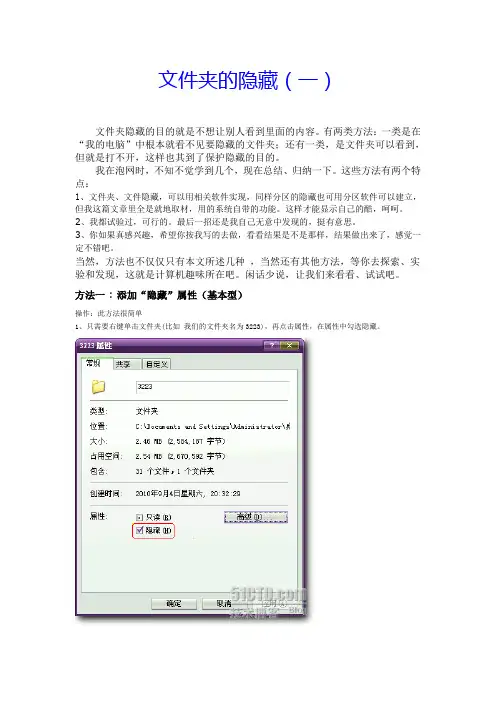
文件夹的隐藏(一)文件夹隐藏的目的就是不想让别人看到里面的内容。
有两类方法:一类是在“我的电脑”中根本就看不见要隐藏的文件夹;还有一类,是文件夹可以看到,但就是打不开,这样也其到了保护隐藏的目的。
我在泡网时,不知不觉学到几个,现在总结、归纳一下。
这些方法有两个特点:1、文件夹、文件隐藏,可以用相关软件实现,同样分区的隐藏也可用分区软件可以建立,但我这篇文章里全是就地取材,用的系统自带的功能。
这样才能显示自己的酷,呵呵。
2、我都试验过,可行的。
最后一招还是我自己无意中发现的,挺有意思。
3、你如果真感兴趣,希望你按我写的去做,看看结果是不是那样,结果做出来了,感觉一定不错吧。
当然,方法也不仅仅只有本文所述几种,当然还有其他方法,等你去探索、实验和发现,这就是计算机趣味所在吧。
闲话少说,让我们来看看、试试吧。
方法一:添加“隐藏”属性(基本型)操作:此方法很简单1、只需要右键单击文件夹(比如我们的文件夹名为3223),再点击属性,在属性中勾选隐藏。
2、然后,点击开始菜单上的[控制面板]→[文件夹选项]→[查看],在“隐藏文件”选项卡中选上“不显示隐藏文件”即可。
至此,刷新一下,文件夹3223就消失了。
(系统默认情况是“不显示隐藏文件”)评价:只要设置显示全部文件,你就无处藏身。
此法只有菜鸟为之,当然,也只能隐瞒菜鸟。
这也太简单了吧,别拿臭鸡蛋砸我、用砖拍我,后面有精彩的呢,请看下回分解文件夹的隐藏(二)方法二:添加“隐藏”属性(增强型)此方法也很简单操作:1、只需要右键单击文件夹,再点击属性,在属性中勾选隐藏。
2、然后,点击开始菜单上的[控制面板]→[文件夹选项]→[查看],在“隐藏文件”选项卡中选上“不显示隐藏文件”即可。
(到此和上篇一样)3、在上面的基础上,我们还可以对计算机进一步设置,加大查看难度,提高文件安全性。
具体操作,到注册表编辑器中找到“HKEY_LOCAL_MACHINE\Software\Microsoft\Windows\CurrentVersion \explorer\Advanced\Folder\Hidden\SHOWALL”分支,然后在右窗口中找到二进制子键“Checked value”,把其键值改为“0”。
Win7文件夹加密最简单的办法之一看了就会win7文件夹加密最简单的办法之一-看了就会如何加密计算机文件?文件夹加密软件是必须的电脑上保存了一些个人私密的照片、视频,或者某些重要的文档总是不希望被别人随意翻阅查看,怎么给电脑文件加密成为了许多个人电脑用户开始关心的话题。
windows系统虽然强大但并没有给我们提供加密文件的方法,因此和其他诸多的需求一样,我们需要找专门的工具软件来帮忙,文件夹加密软件自然就是必备。
想要给电脑文件加密,使用文件夹加密软件可以轻松实现,这种工具支持文件加密、文件夹加密、磁盘加密等功能,通过设置密码的方式实现对文件/文件夹加密保护,一旦设置成功后,不经你的允许别人是无法打开这些文件的。
无论是生活或是工作中我们经常都会遇见类似的场景,亲朋好友偶然想要借自己的电脑用一用,一般来说是不好拒绝的,但又担心自己电脑上保存的一些私密文件被别人看到或是不小心发送上网,那就会给自己带来无穷的烦恼。
为什么不给电脑文件加密,避免这种问题发生呢?说到这里很多人就会去四处寻找一个简单易用的文件夹加密软件,然而使用此类工具软件如何实现对电脑文件加密呢?以下我们就用一个实例演示给大家详细说说,关于电脑文件加密和文件夹加密的问题。
使用私人文件夹加密软件可以轻松地为重要文件添加加密保护文件加密操作完成,加密文件状态显示如果你想在将来打开并使用这个文件呢?仍然启动私人文件夹加密软件。
我们可以从界面上找到这些加密文件。
软件提供临时解密和完全解密两种功能,方便用户根据具体情况进行选择。
选择临时解密后,可在打开的文件窗口中使用,使用后可立即恢复到加密状态,以随时维护文件信息的安全性。
你可能会问,如果有人发现了这个秘密,并在计算机上启用了私人文件夹加密软件,该怎么办?不是所有的加密文件都找到了吗?别担心,私人文件夹加密软件支持密码启动功能,只要你在设置中开启了该功能并设置好密码,每当启动该软件就会需要输入密码才能进入界面使用,没有你设置的密码口令任何其他人也无法启动软件。
如何在Windows上设置文件和文件夹的隐藏属性在Windows上,设置文件和文件夹的隐藏属性可以帮助我们更好地管理和保护个人资料和重要文件。
隐藏文件和文件夹可以有效地防止他人意外或故意查看、修改或删除这些文件,从而提高了文件的安全性和隐私性。
本文将介绍如何在Windows上设置文件和文件夹的隐藏属性,并提供详细的步骤说明。
一、隐藏文件的设置步骤1. 打开“资源管理器”在Windows的任务栏上,可以找到一个文件夹图标,鼠标点击该图标即可打开“资源管理器”。
2. 选择要隐藏的文件打开“资源管理器”后,浏览到您所要隐藏的文件所在的目录,并选中这些文件。
3. 右键单击选中的文件右键单击选中的文件,弹出一个菜单,选择“属性”。
4. 打开“属性”窗口在弹出的菜单中选择“属性”,就会打开“属性”窗口。
5. 将文件属性设置为隐藏点击“应用”按钮。
6. 隐藏文件确认在点击“应用”按钮后,会弹出一个对话框,询问是否应用更改到该文件夹和子文件夹。
如果您希望所有相关的文件和文件夹都隐藏,选择“是”。
二、隐藏文件夹的设置步骤1. 打开“资源管理器”同样,在Windows的任务栏上,找到文件夹图标并点击,打开“资源管理器”。
2. 选择要隐藏的文件夹在“资源管理器”中,找到要隐藏的文件夹所在的目录,并单击选中该文件夹。
3. 右键单击选中的文件夹右键单击选中的文件夹,在弹出的菜单中选择“属性”。
4. 打开“属性”窗口在弹出的菜单中点击“属性”,打开“属性”窗口。
5. 将文件夹属性设置为隐藏“应用”按钮。
6. 隐藏文件夹确认同样地,点击“应用”按钮后会弹出一个对话框,询问是否将更改应用到该文件夹和子文件夹。
如果您希望所有相关的文件和文件夹都隐藏,选择“是”。
三、查看隐藏文件和文件夹如果您需要查看隐藏的文件和文件夹,可以按照以下步骤进行设置。
1. 打开“资源管理器”同样地,点击任务栏上的文件夹图标,打开“资源管理器”。
2. 打开“文件”菜单在“资源管理器”的菜单栏中,找到“文件”菜单并点击。
如何在Windows中设置文件和文件夹的隐藏属性在Windows操作系统中,我们可以通过设置文件和文件夹的隐藏属性来保护一些私密信息或者是隐藏一些不需要让他人看到的文件和文件夹。
本文将会介绍如何在Windows中轻松地设置文件和文件夹的隐藏属性。
首先,我们需要通过以下步骤来设置文件的隐藏属性:步骤一:选中需要隐藏的文件。
在Windows中,我们可以通过打开文件所在的文件夹,然后选中需要隐藏的文件。
可以选中多个文件。
步骤二:右键单击选中的文件。
在选中了文件后,我们需要右键单击选中的文件,在右键单击的菜单中选择“属性”选项。
步骤三:设置文件隐藏属性。
在打开的文件属性对话框中,我们可以看到一些选项卡,例如“常规”,“安全”,“详细信息”等。
我们需要选择“常规”选项卡。
步骤四:设置文件隐藏。
在“常规”选项卡中,我们可以看到一个“属性”区域,其中有一个“属性”勾选框,我们需要勾选上“隐藏”的选项。
然后单击“确定”按钮保存设置。
通过以上步骤,我们就可以成功地将文件隐藏起来。
但需要注意的是,这只是设置了文件的隐藏属性,对于熟悉Windows操作系统的用户,他们仍然可以通过更改文件夹选项来查看和访问这些隐藏的文件。
接下来,让我们来了解如何设置文件夹的隐藏属性。
步骤一:选中需要隐藏的文件夹。
在Windows中,我们可以通过打开文件夹的上一级文件夹,然后找到需要隐藏的文件夹,并将其选中。
步骤二:右键单击选中的文件夹。
在选中了文件夹后,我们需要右键单击选中的文件夹,在右键单击的菜单中选择“属性”选项。
步骤三:设置文件夹隐藏属性。
在打开的文件夹属性对话框中,我们需要选择“常规”选项卡。
步骤四:设置文件夹隐藏。
在“常规”选项卡中,我们可以看到一个“属性”区域,其中有一个“属性”勾选框,我们需要勾选上“隐藏”的选项。
然后单击“确定”按钮保存设置。
通过以上步骤,我们就可以成功地将文件夹隐藏起来。
同样地,需要注意的是,这只是设置了文件夹的隐藏属性,对于熟悉Windows操作系统的用户,他们仍然可以通过更改文件夹选项来查看和访问这些隐藏的文件夹。
怎么给文件夹加密多种方法教程我们有时候有非常重要的文件,而如果这些文件想要保密的话,怎么做到呢?我们需要的是对文件夹进行加密,这样别人没有密码或者看不到的话就无法知道这个文件夹里是什么,而文件夹加密的方式有多种,我们今天就来学习几种非常简单的加密方式。
方式一、直接隐藏起来1、windows本身就带有文件夹隐藏功能,而很多人可能不知道,这里教大家操作,打开你需要加密的文件夹,然后点击鼠标右键,选择属性,可以看到如下图的有隐藏的选项,我们直接勾选隐藏就行了。
2、然后会让你选择,是否把子文件和文件夹一起隐藏,这里选择一起隐藏,然后点击确定。
3、然后我们选择工具,文件夹选项,如下图4、然后点击查看,下拉到不显示隐藏的文件、文件夹或驱动器,这里选中就看不到我们隐藏的文件夹了,这里选中显示就能看到这些文件夹了,所以我们自己要看的时候就显示出来,看完之后又隐藏起来就行了。
方法二、用压缩软件来加密此方法也是非常简单的,一般的电脑都装有winrar软件,没有的可以去下载来安装,然后我们在我们需要加密的文件夹上点击鼠标右键,选择winrar,选择添加到压缩文件然后在新出的窗口里选择设置密码,如下图输入你需要加密的密码然后点击确定,这时候就会对你这个文件夹进行加密并压缩了,压缩后,就会出现一个*.rar的文件,我们把之前的文件夹删除,以后需要查看这些文件的时候就必须输入密码才能解压这个rar文件。
而且密码越复杂基本不能破解,所以加密后你一定要记住密码,否则以后自己都不能用。
方法三、加密软件来实现此类里比较好用的有Gilisoft Privacy Protector,它是真免费的中文版,所以推荐给大家我们只需要把需要加密的文件夹拖入吃软件,点击锁定文件夹就行了,然后输入密码,以后要解锁就给到密码就解开了,加密级别算高,所以不能破解,建议记住密码在纸上。
方法四、系统自带加密码win7以上的系统是自带加密功能的,但并不好用,还得保存证书又要保存密码,实在麻烦,这里就不介绍了,就用上面的3个方法足够了,当然第三方加密软件非常的多,大家可以根据自己的情况选择使用。
文件夹加密的方法
文件夹加密的方法
一、 Windows 自带的文件夹加密
1.右键点击你想要加密的文件夹,点击属性,选择“加密内容以保护数据”即可。
2.输入一个密码,重复输入以确认,然后点击确定即可。
3.你可以添加可以访问文件夹的用户,只有拥有该文件夹访问密码的用户才可以访问该文件夹。
二、使用第三方工具加密文件夹
1.下载并安装第三方加密软件,例如AxCrypt。
2.启动AxCrypt,把你想要保护的文件夹拖拽到AxCrypt的主窗口中。
3.输入要加密文件夹的密码,点击确定即可完成文件夹的加密。
4. AxCrypt还支持设置查看密码的用户,只有拥有文件夹访问密码的用户才可以访问该文件夹。
三、将文件夹加入压缩文件
1.打开你的文件夹,将你想要保护的文件夹及文件全选中,然后右击选择“发送到”,在弹出的选择框中选择“压缩(zipped)文件夹”。
2.在弹出的窗口中输入一个访问压缩文件的密码,重复输入以确认,然后点击确定即可完成文件夹的加密。
3.你可以添加可以访问压缩文件的用户,只有拥有压缩文件访
问密码的用户才可以访问该压缩文件。
如何设置电脑中的文件和文件夹隐藏属性在使用电脑的过程中,我们经常需要给一些敏感或私人文件设置隐藏属性,以保护个人隐私和数据安全。
文件和文件夹的隐藏属性可以使它们在普通的文件目录界面中不可见,只有在显示隐藏文件的设置下才能找到。
本文将介绍如何在电脑中设置文件和文件夹的隐藏属性,以提供更好的数据保护和隐私安全。
1. Windows系统下的隐藏属性设置在Windows操作系统中,隐藏属性是一项常见的设置。
以下是在Windows系统中设置文件和文件夹隐藏属性的方法:步骤一:打开资源管理器首先,我们需要打开Windows资源管理器。
可以通过按下“Win+E”组合键或者鼠标右键点击任务栏中的“文件资源管理器”来进行操作。
步骤二:选择文件或文件夹在资源管理器中,选择您想要设置隐藏属性的文件或文件夹。
可以使用鼠标左键单击选中,或按住“Ctrl”键选择多个项目。
步骤三:修改属性在资源管理器顶部的菜单栏中,点击“查看”选项卡。
在显示的工具栏中,勾选“隐藏项目”复选框。
这将隐藏所选文件或文件夹,并将其属性设置为隐藏。
步骤四:保存更改完成属性修改后,记得点击菜单栏中的“文件”选项,然后选择“关闭”以保存更改。
现在,您已经成功设置文件或文件夹的隐藏属性。
它们将不会在普通的文件目录界面中显示,提高了文件的隐私性和安全性。
2. macOS系统下的隐藏属性设置除了Windows系统外,macOS系统也提供了隐藏属性设置的功能。
下面是在macOS系统中设置文件和文件夹隐藏属性的方法:步骤一:打开“终端”应用程序在macOS系统中,我们需要使用“终端”应用程序来设置文件和文件夹的隐藏属性。
您可以通过在“Spotlight”搜索栏中输入“终端”来打开该应用程序。
步骤二:选择文件或文件夹在“终端”应用程序中,使用“cd”命令导航到您想要设置隐藏属性的文件或文件夹所在的目录。
例如,输入“cd/Users/YourUsername/Documents”来进入“Documents”目录。